文件准备
启动虚拟机,首先在C盘创建一个名为Sysprep的文件夹,把封装要用的东西都复制进去。这里包括一会要用的驱动工具,以及vc/dx9运行库,还有激活工具(激活工具建议不要放到sysprep文件夹,放到Windows文件夹比较好)。
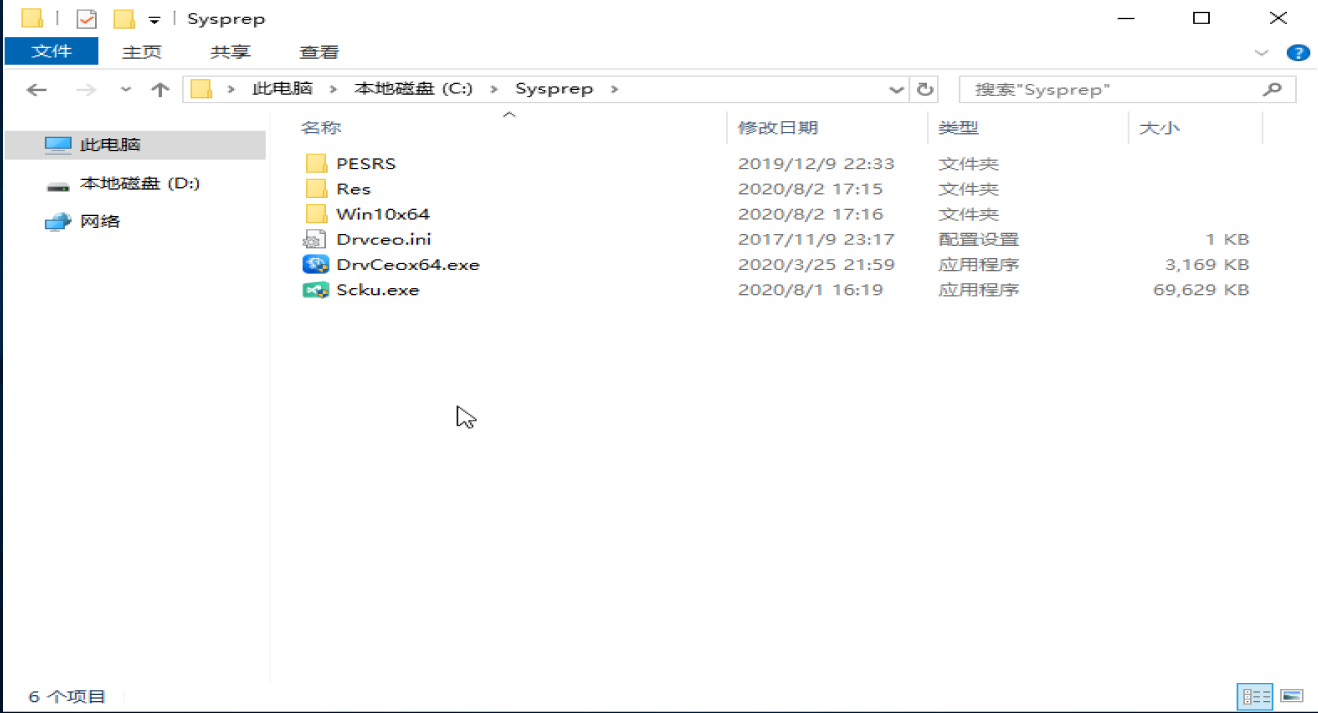
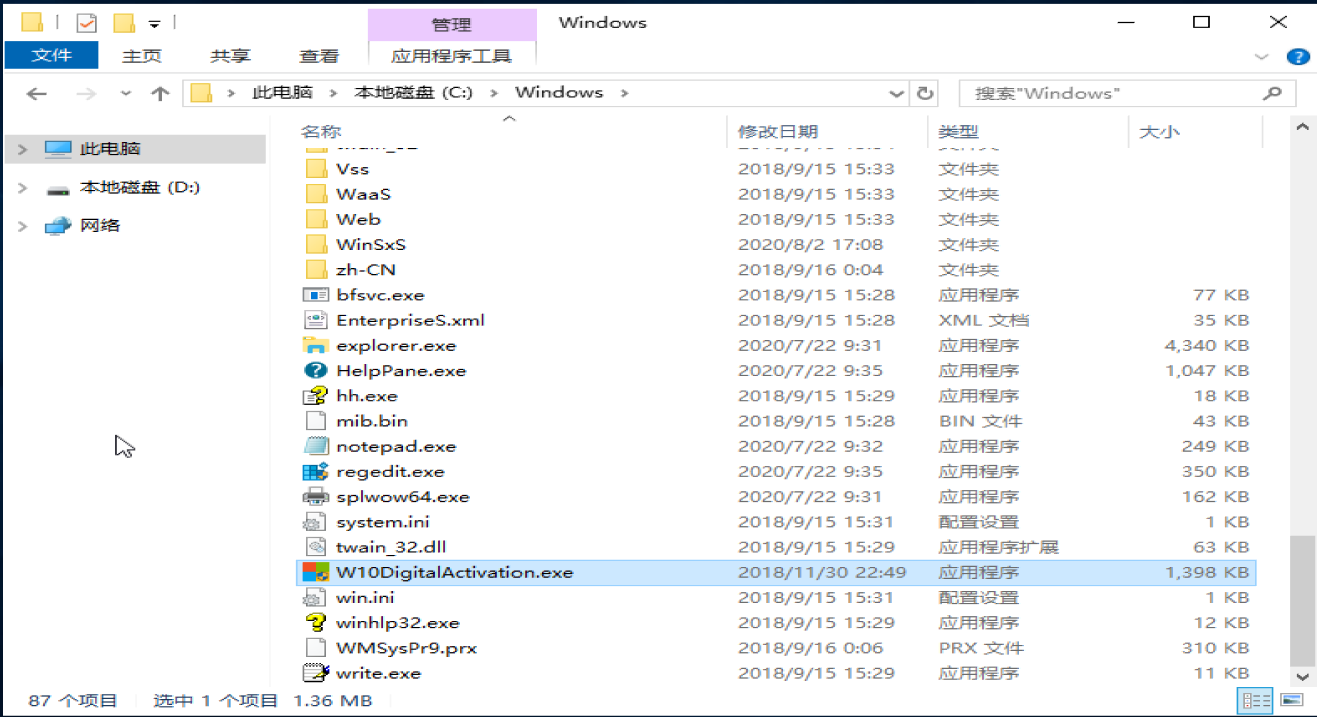
开始封装
文件复制完成后,打开准备在虚拟机D盘的SC封装工具。
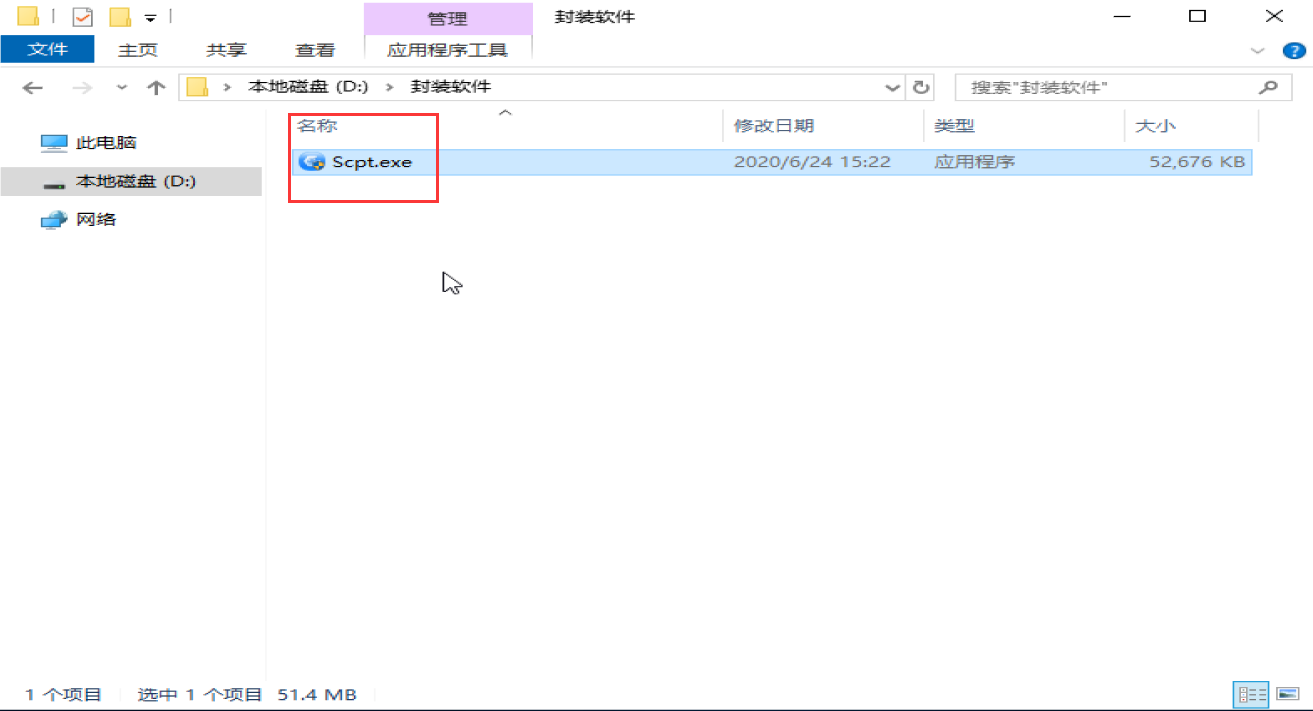
可以先运行一下封装体检,让SC自动把系统微调为适合封装的状态。
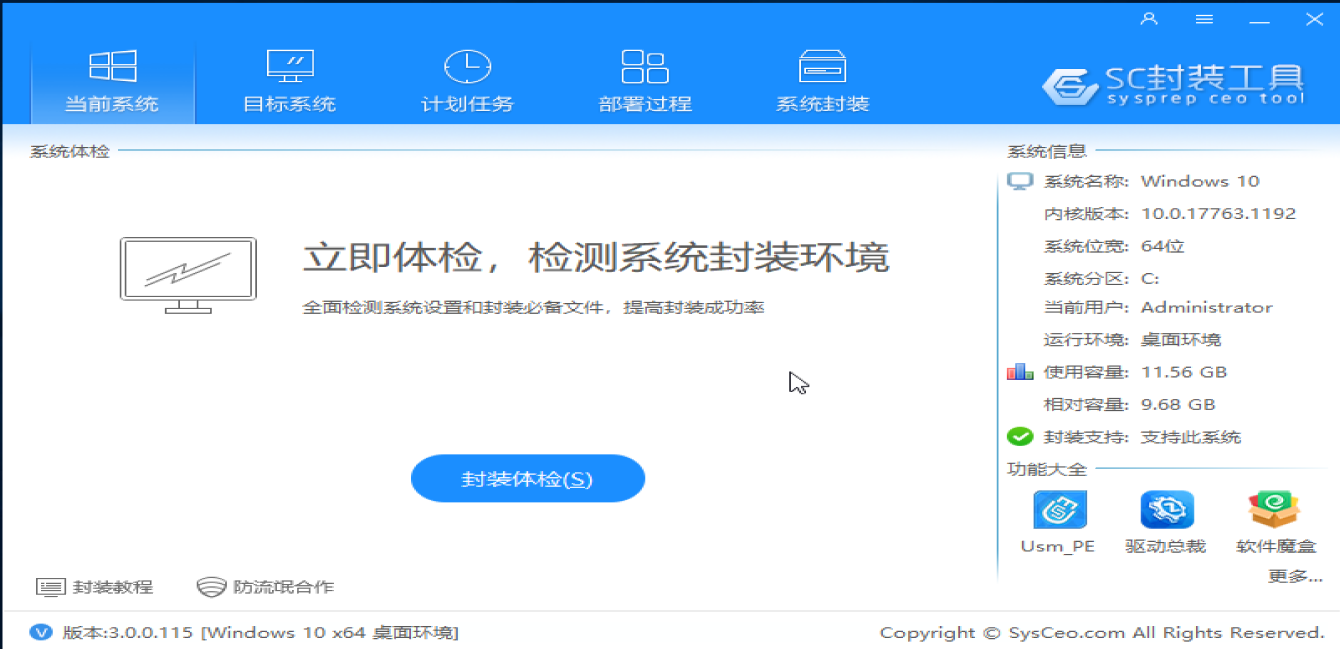
选择好优化项目后,点击一键修复即可。
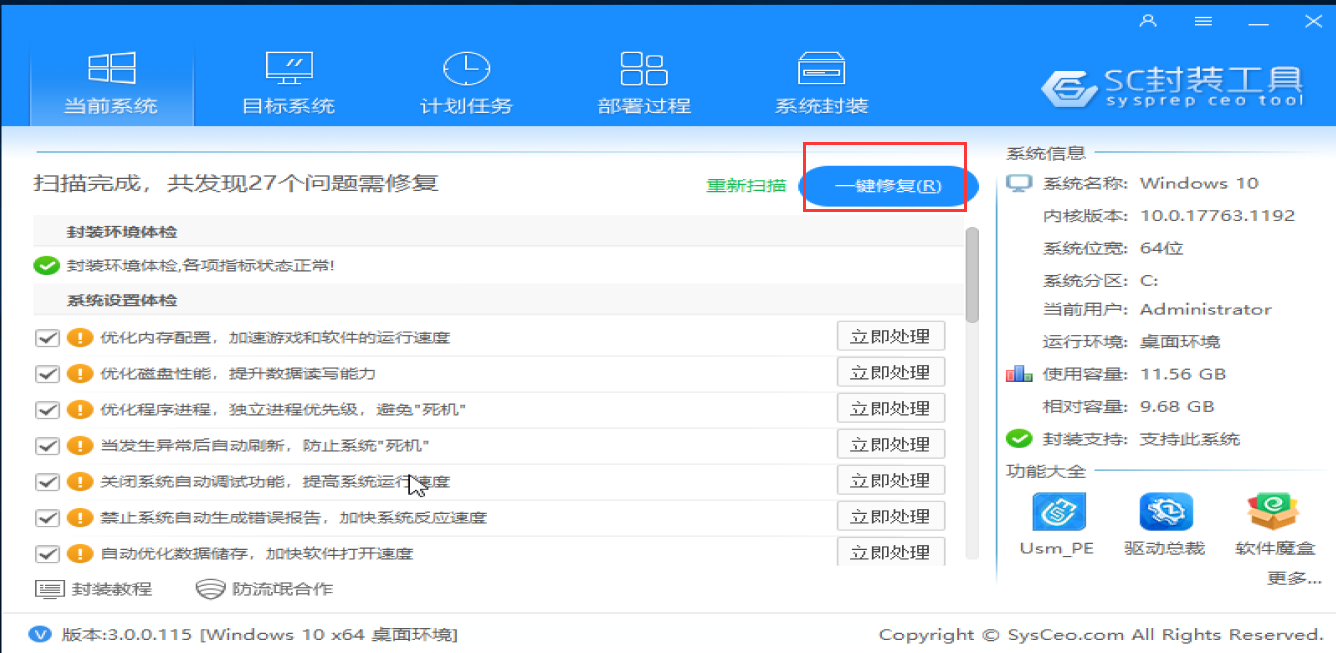
进入目标系统选项卡,这里的计算机名称、注册用户名称都是可以修改的,如果不需要修改,保持默认即可。
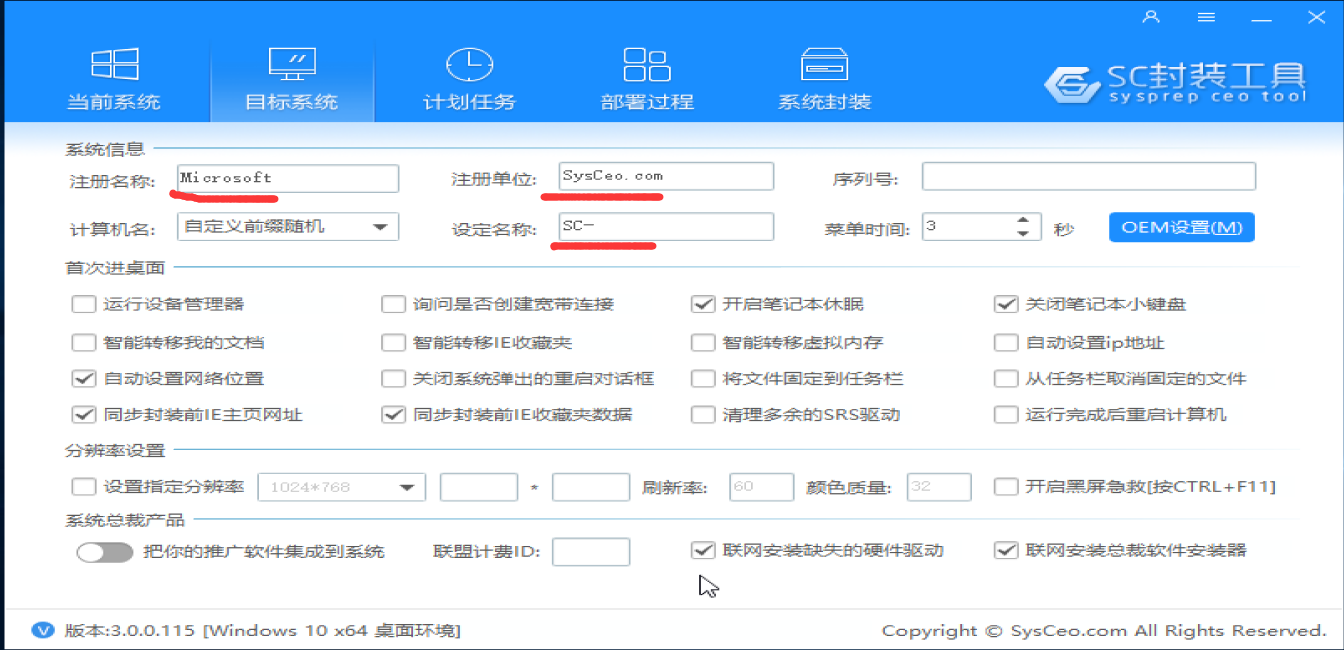
至于首次进桌面的设置,我习惯这样设置,注意联网安装总裁软件安装器最好取消勾选,只能转移我的文档和IE收藏夹可以勾选,在弹出的对话框中选智能转移目录即可。
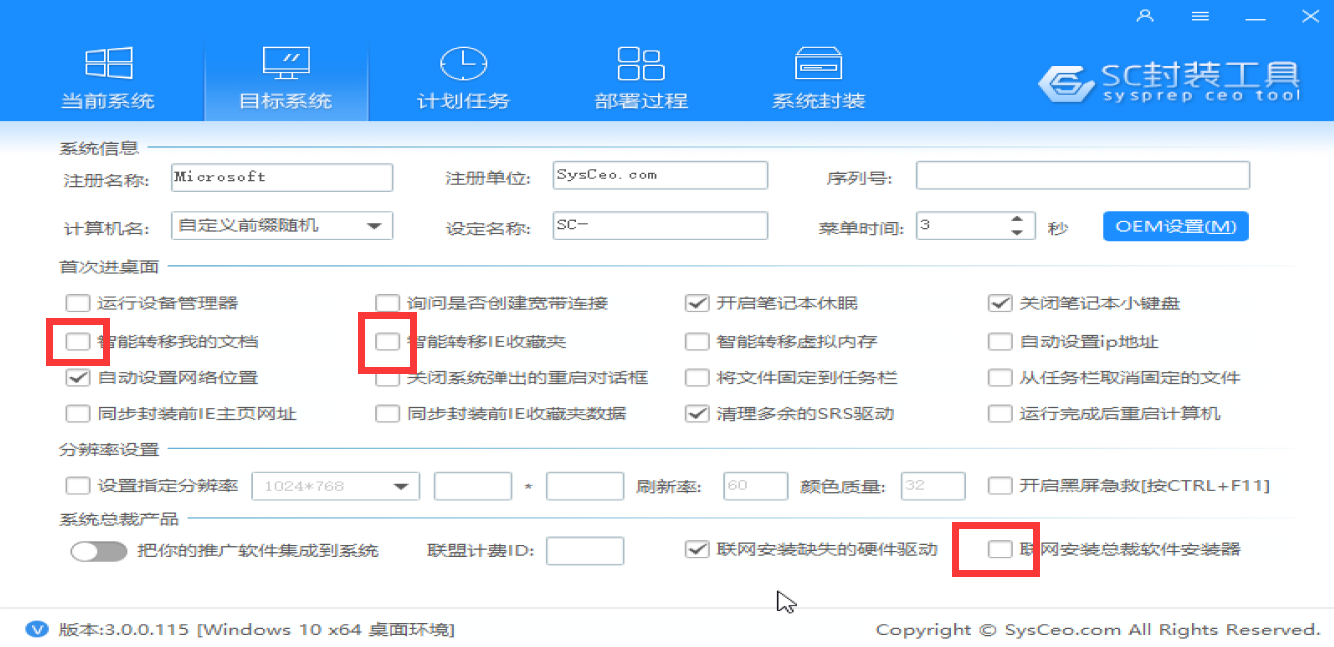
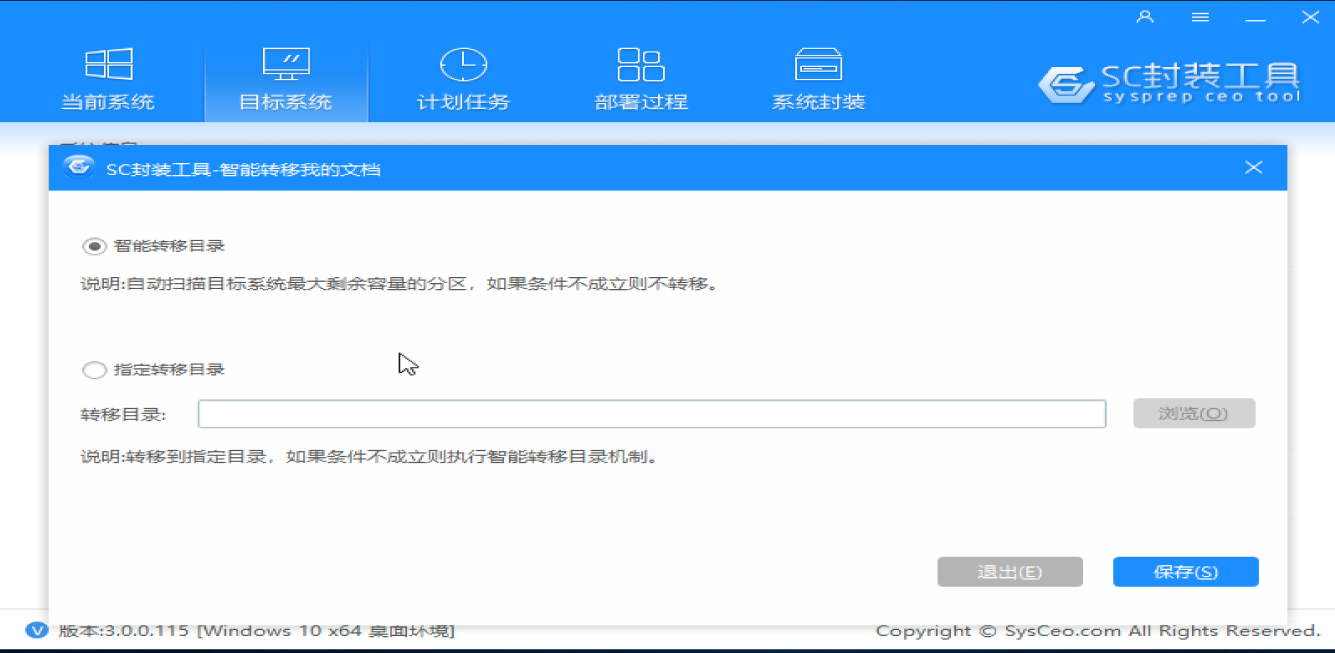
设置完成后,来到重点设置部署任务选项卡。首先选择部署中,点浏览,把C盘sysprep文件夹下的驱动软件选定。(注意这里只可以选C盘下已有的程序,不可选其它分区,因为打包时只打包C盘,如果此时还部署了其它分区的程序,则会因为部署时找不到文件而无法运行)(另外,考虑到运行U盘中的程序,这个放到以后的进阶教程里讲)。
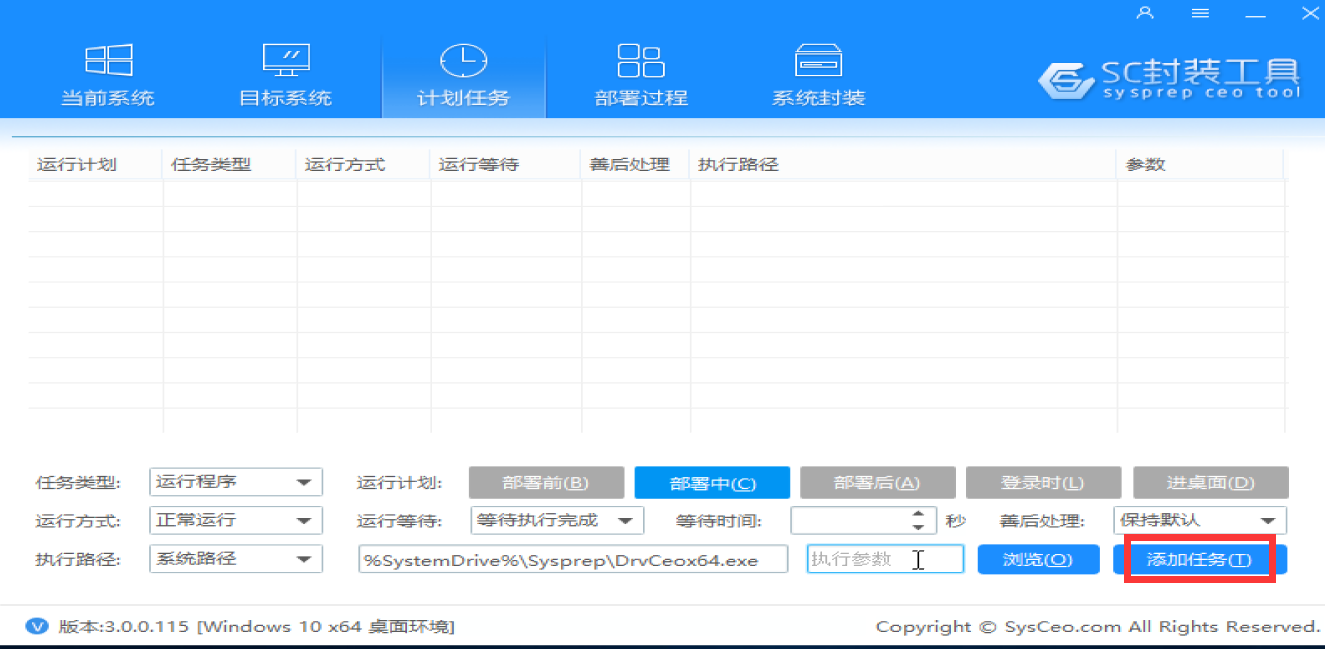
另外说一下执行参数这个东西,可以理解为提前“让”软件怎么做。每个软件使用的编程语言和打包工具不同,对应的参数也不同,具体参考软件的发布页面)。封装时遇到的软件无非三种,一种是本身就自动运行的(本次没有涉及到),一种是需要参数才能自动运行的(比如一会要调用的激活工具),还有一种就是会自动判断部署环境并自动运行的(现在it天空、系统总裁的驱动包和运行库都属于这种),它们在部署时不需要设置参数,会自动判断部署环境并自动运行。
用相同的方法把运行库也布置好,然后就要布置激活的任务了。把运行计划改成部署后,选定提前复制入Windows目录下的激活工具,并在执行参数这里输入/kms38 /activate(意思是指定程序运行在kms38模式,并自动运行激活)。

最终我们还需要部署两个任务,都是在进桌面运行,分别是删除激活工具和删除sysprep目录(其实sysprep会自动删除,这里这样做的目的是防止一些程序bug或文件夹被占用的情况无法自动删除)。
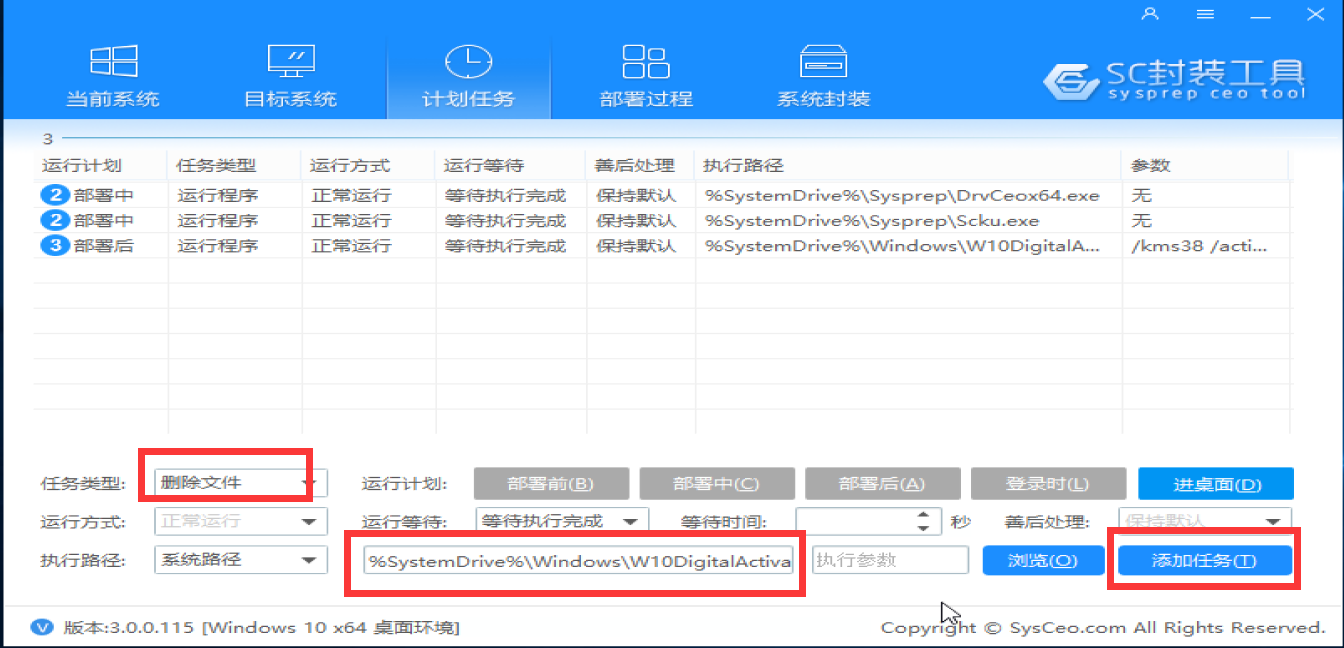
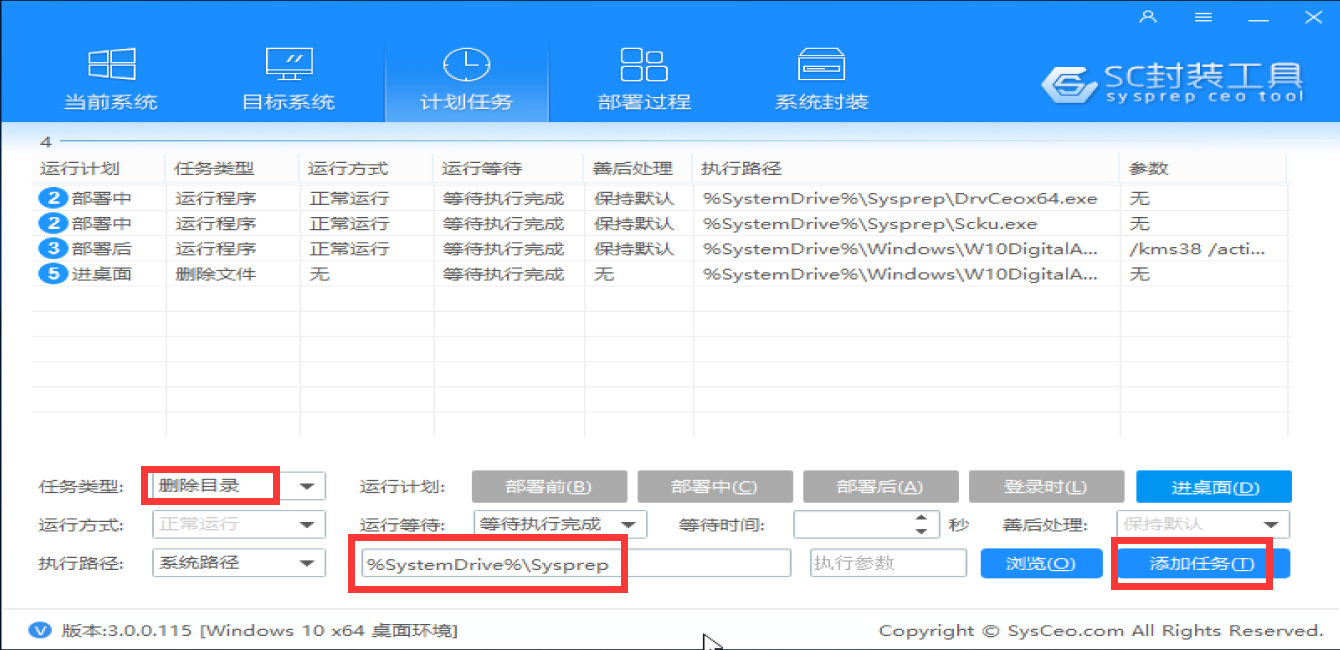
任务添加完成后,可以切换到部署过程选项卡了。
这里可以根据自己的喜好来为部署过程选择一个壁纸,防止部署过程过于单调,下方的部署模块也可以随意选择,我喜欢多彩进度条的~
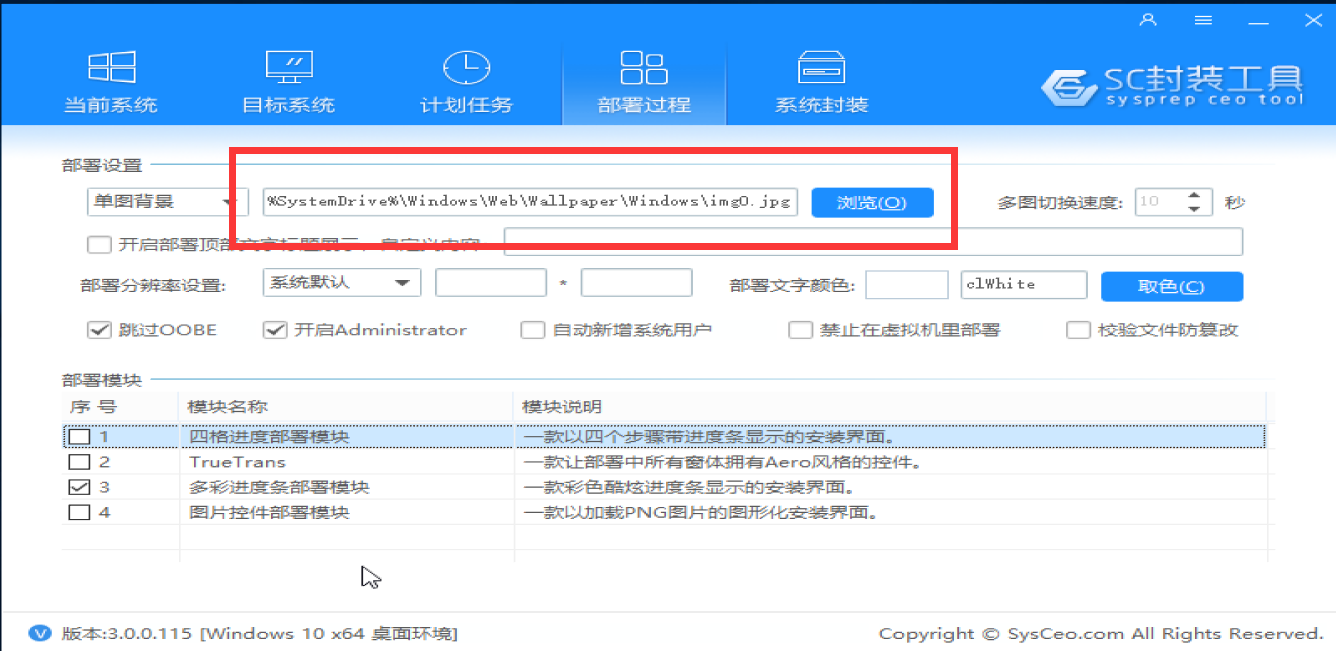
下面可以切换到系统封装选项卡了,这里基本不需要调整设置,直接点开始封装。
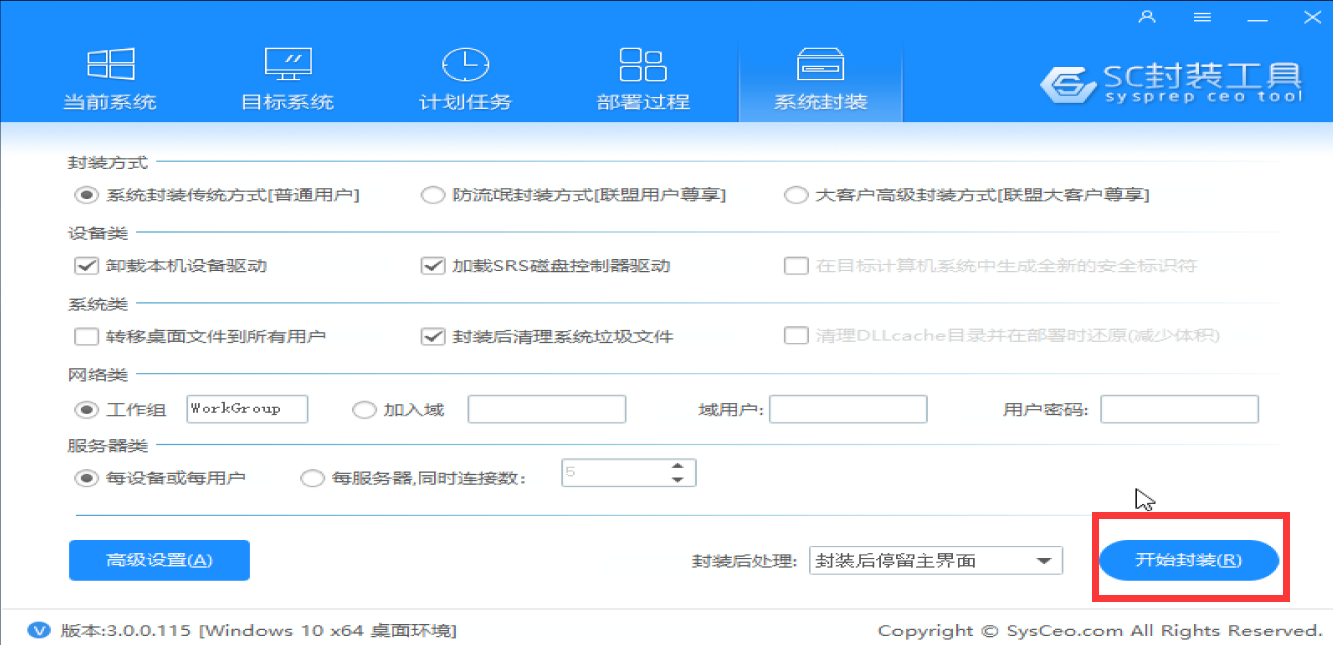
在确认一个警告对话框后,封装软件就开始自动运行系统封装了。
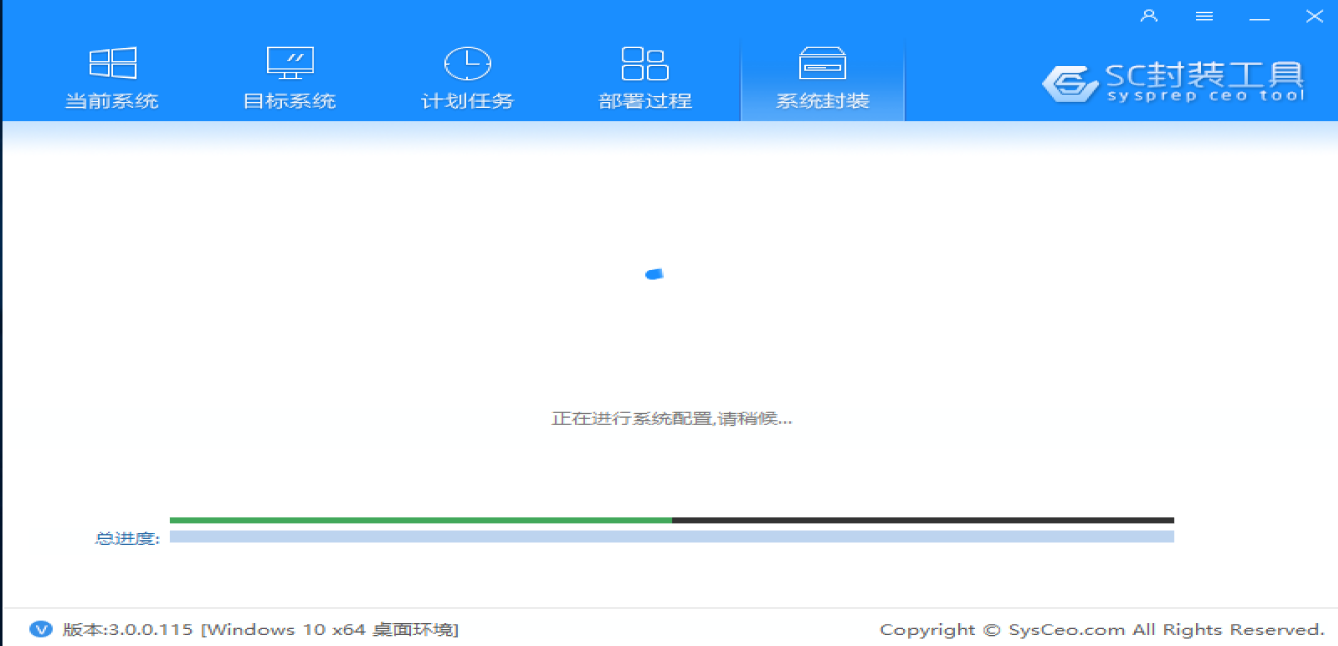
系统封装运行结束后,需要选择是重启还是关机,这里选择重启。
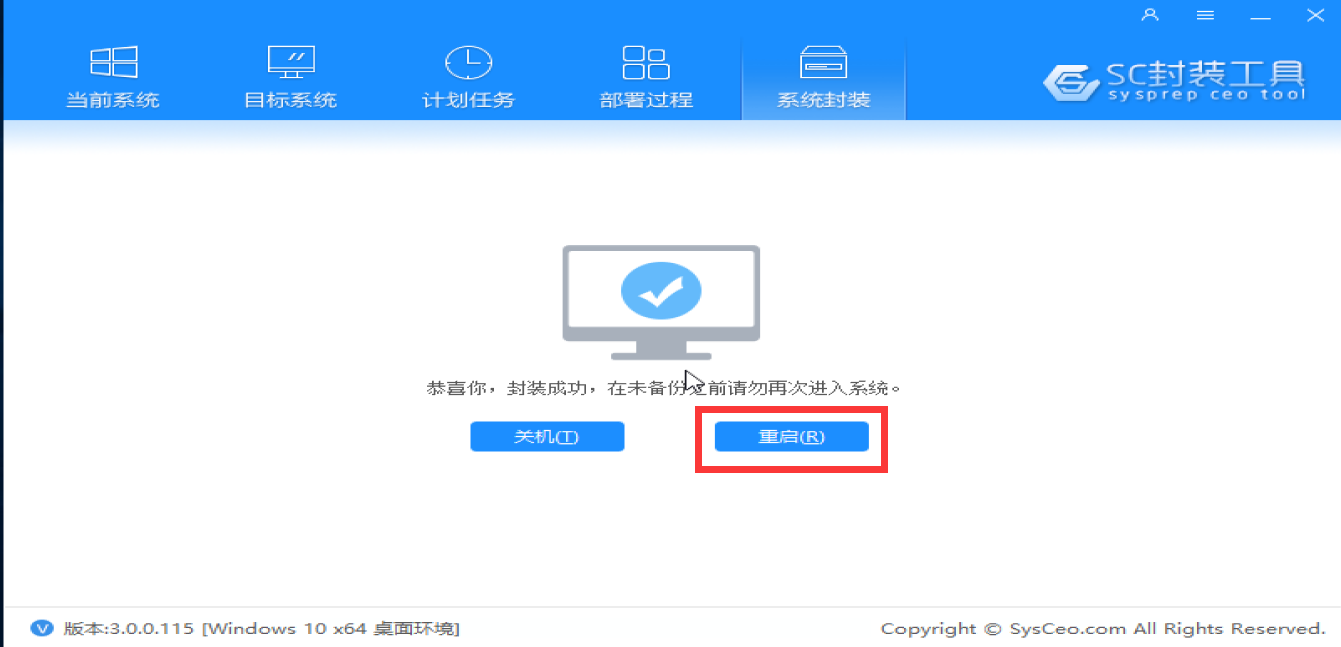
系统重启后,注意了!再次显示光驱引导时,一 定 要点击任意键进入优启通菜单,否则系统会直接开始部署
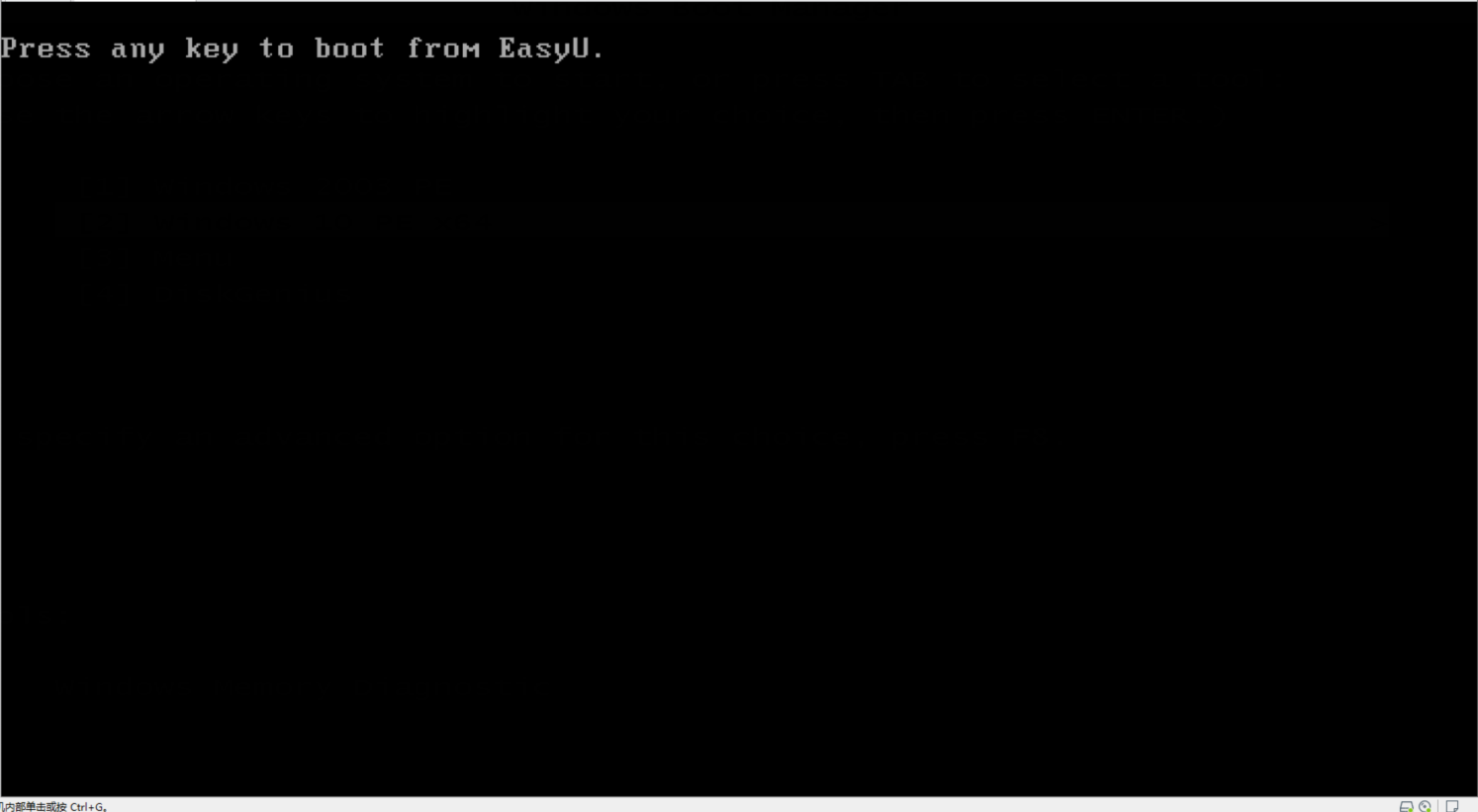
依旧是进入Windows10PE,准备开始打包系统。
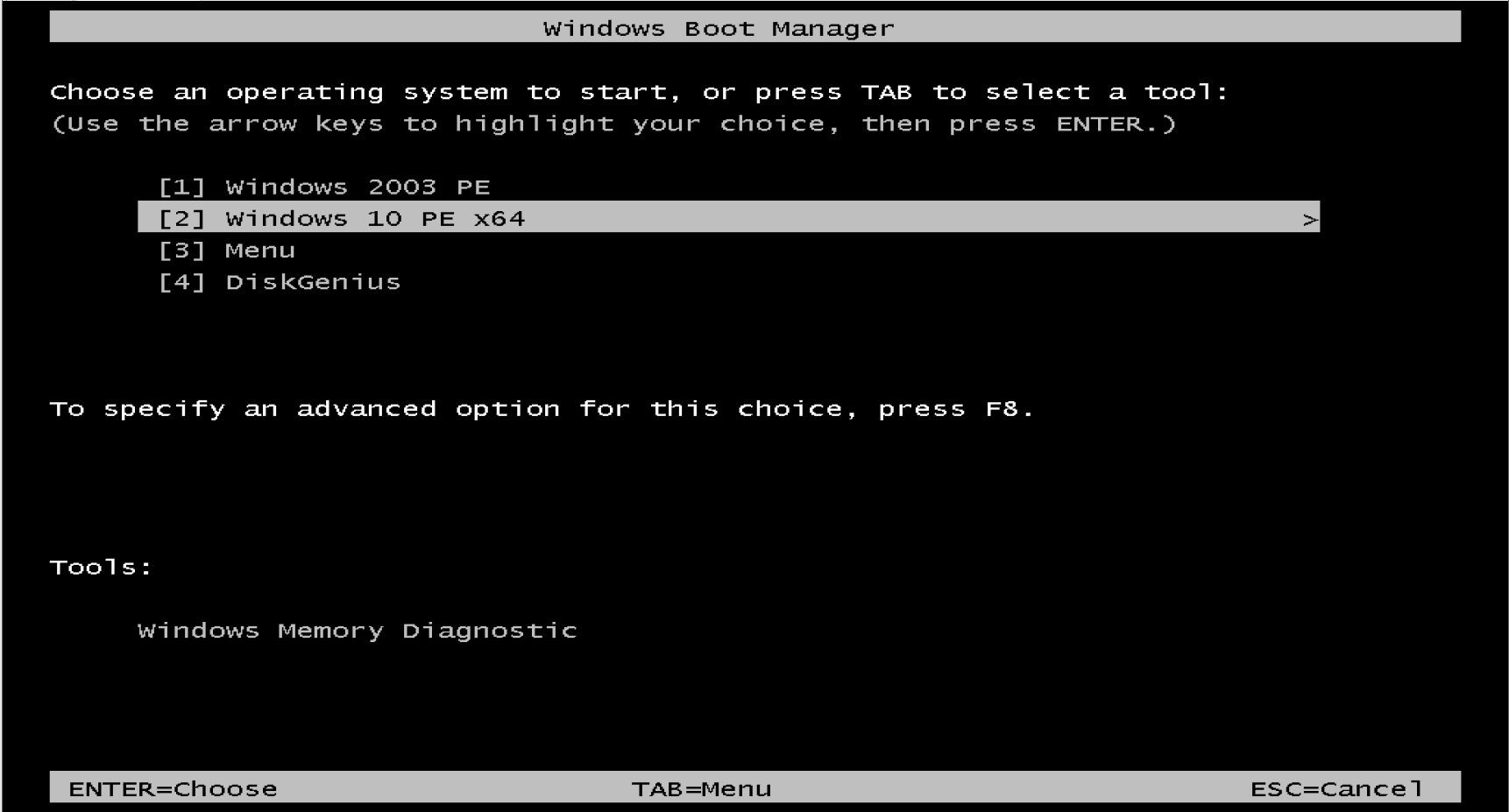
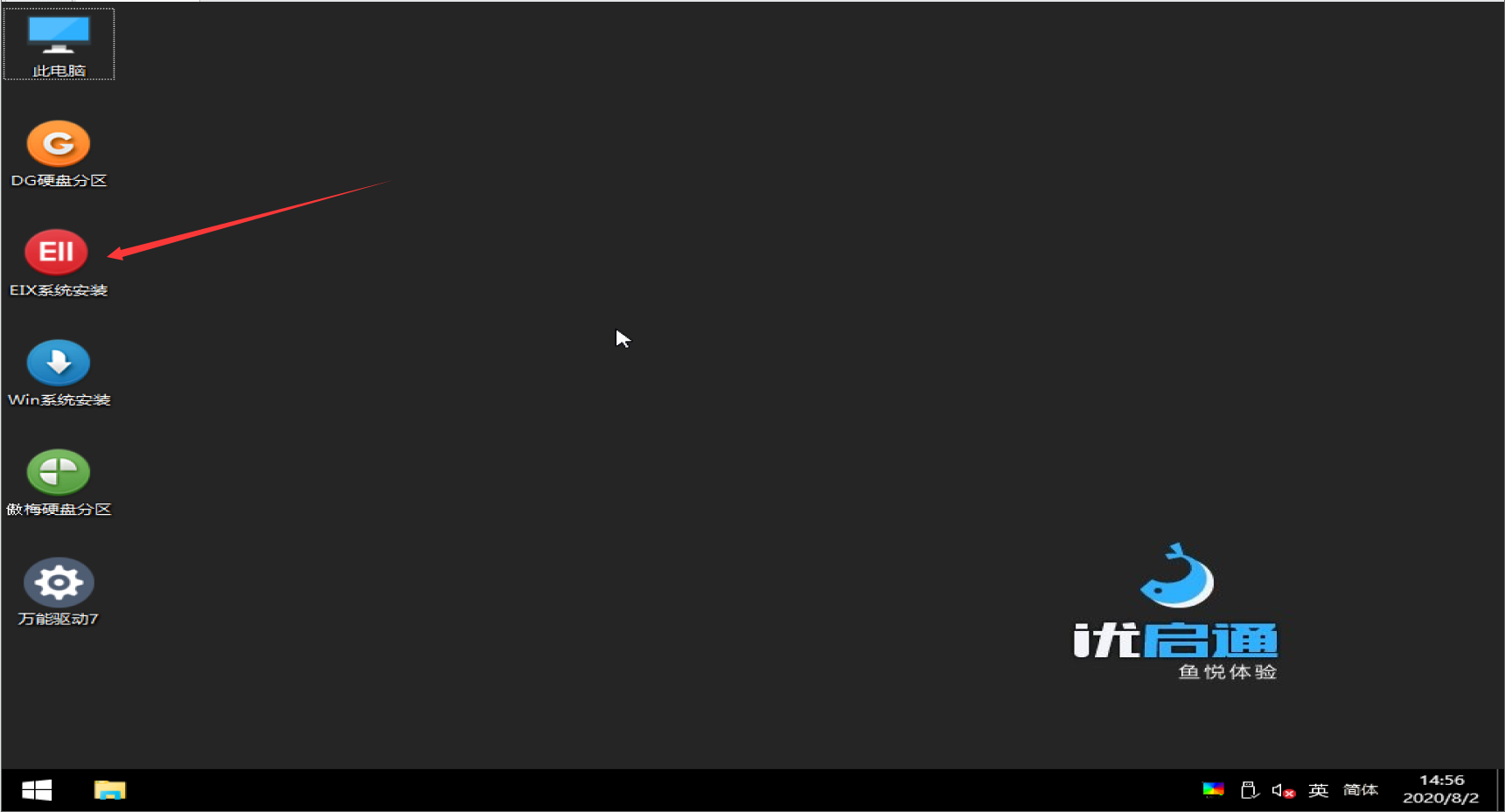
本阶段教程结束,如果这篇教程对你有帮助的话,请在网站下方评论建议,或者设个主页,开通个90网盘账号,你的支持是我前进最大的动力!
 Puresys纯净系统-软件下载
Puresys纯净系统-软件下载.png)

教程缺图啊啊啊
话说我自己整过Windows手动备份教程,欢迎参考~ nazorip.site/archives/943
请问为什么不用sc2.0呢?是因为3.0有什么特别的优势吗?
注意看是新手教程,以目前的主流软件为主。
支持一下~